Win10更新后硬盘消失了怎么办?Win10更新后硬盘消失了怎么恢复?下载
Win10更新后硬盘消失了怎么办?很多的win10用户们在更新完自己的系统后发现硬盘不见了,那么这是怎么回事?下面就让知识兔来为用户们来仔细的介绍一下Win10更新后硬盘消失了怎么恢复吧。
Win10更新后硬盘消失了怎么恢复?
Windows10系统电脑磁盘消失不见了,可能有两种情况:一是电脑安装了双系统或者多系统,启动一个系统时,另一个安装系统的磁盘隐藏了。
1、右键点击系统桌面上的 此电脑 – 管理- 磁盘管理,在对应的右侧窗口中,发现安装Win10-1803系统的磁盘符号消失不见了。
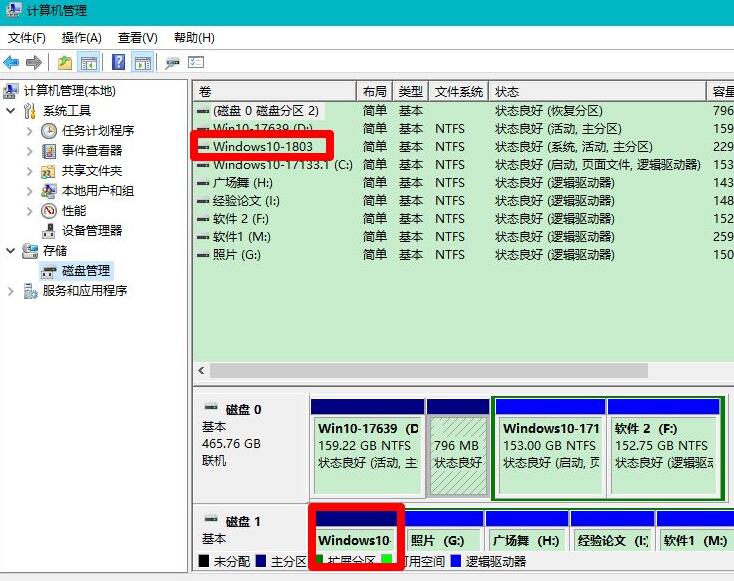
2、右键点击Win10-1803,在右键菜单中点击:更改驱动器号和路径。
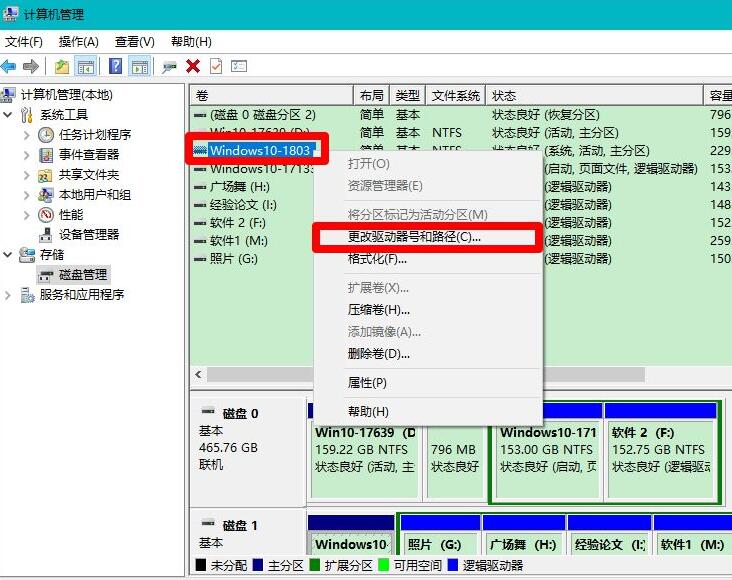
3、在弹出的更改 Win10-1803 的驱动器号和路径对话框中点击:添加。
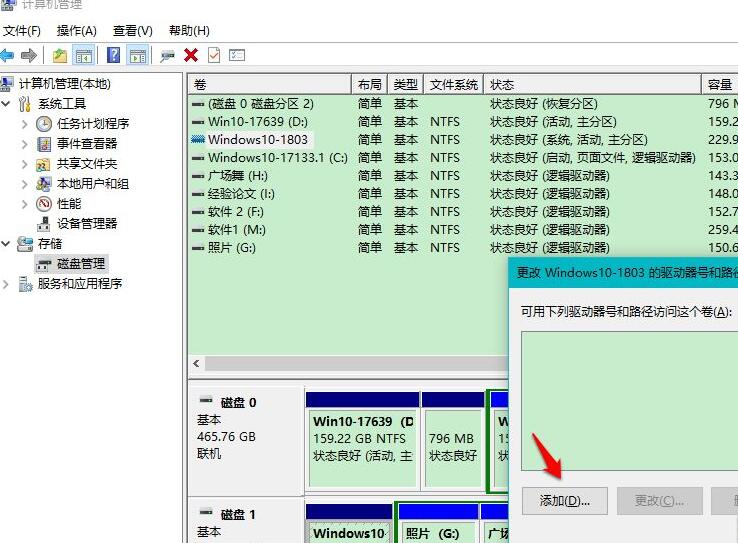
4、在继续弹出的 添加驱动器号或路径 对话框中,知识兔可以看到:分配以下驱动器号 – E,点击:确定。
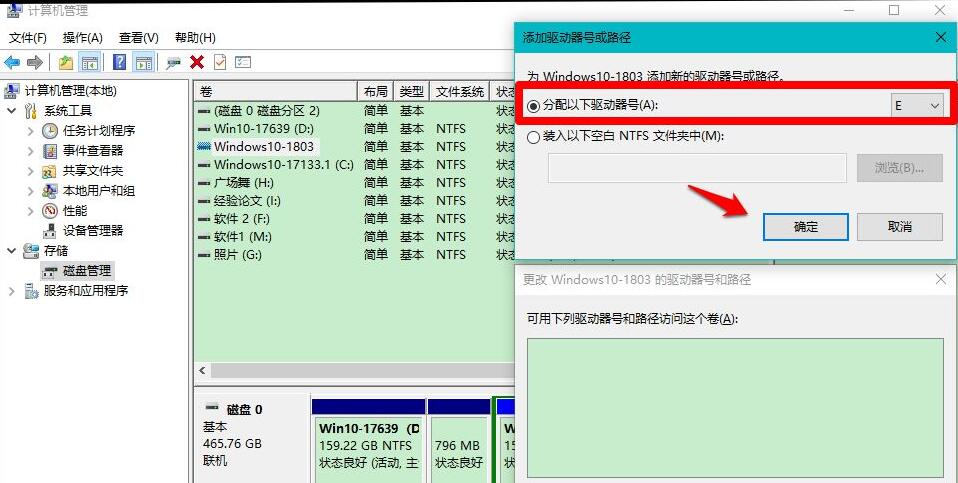
5、回到计算机管理窗口中,看到安装Win10-1803 系统磁盘的驱动器号为:E 。
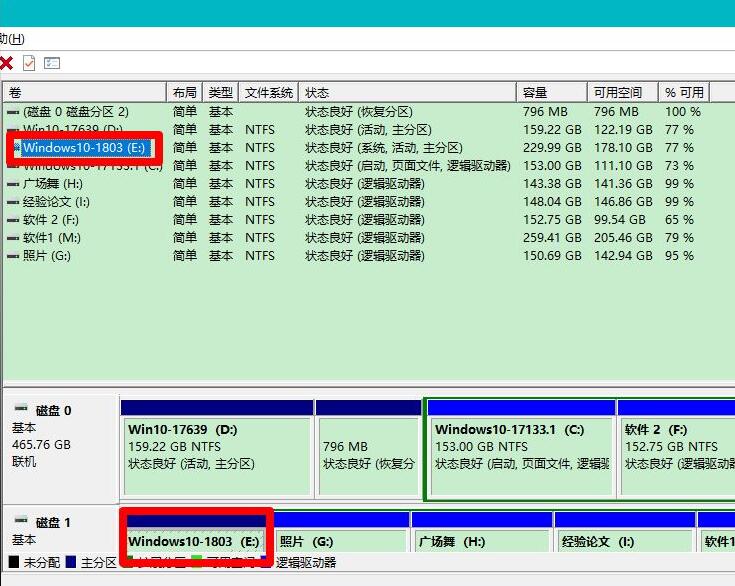
6、重启资源管理器,知识兔可以看到安装Win10-1803 系统的磁盘 E:\已经恢复显示。
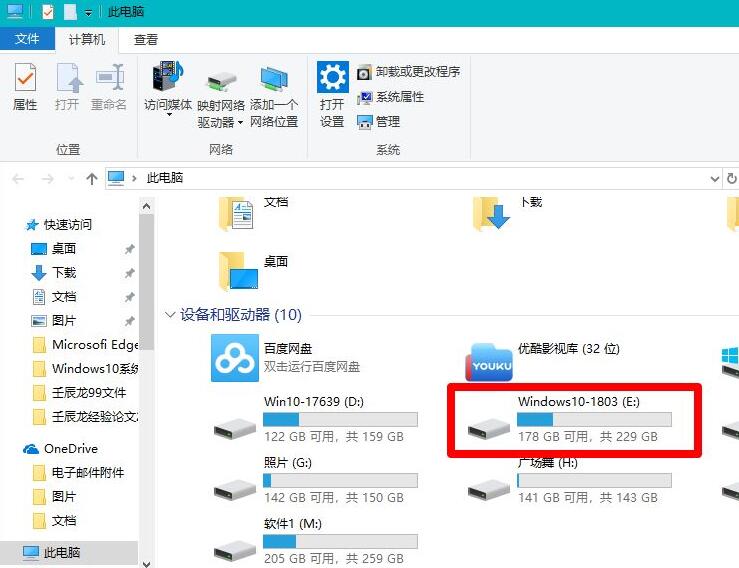
Windows10系统电脑磁盘不见了的另一种形式可能是病毒入侵,更改了组策略编辑器中的设置。
如前几天电脑开机时,发现D:\磁盘消失不见了,但在计算机的磁盘管理中,发现D:\磁盘的盘符符号存在,没有消失。
1、在搜索框中输入:gpedit.msc 命令,左键双击:gpedit.msc – Microsoft 通用管理文档。
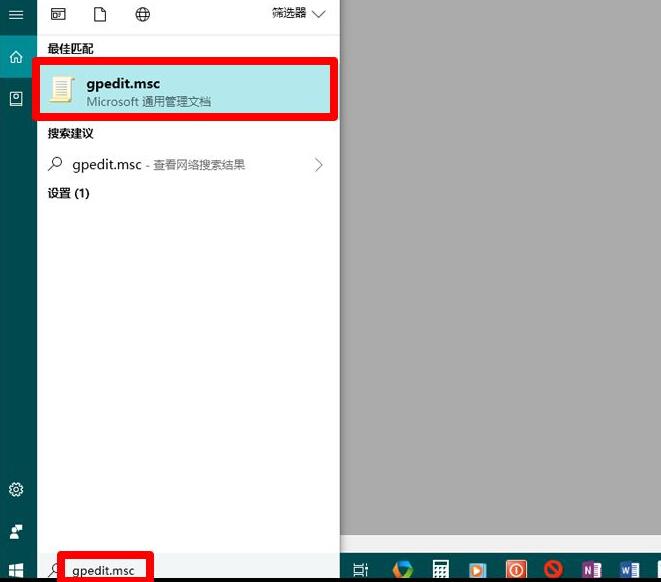
2、在打开的本地组策略编辑器窗口中,依次展开:用户配置 – 管理模板 – Windows组件 – 文件资源管理器 ,在文件资源管理器对应的右侧窗口中找到并左键双击:隐藏我的电脑中的这些指定的驱动器 。
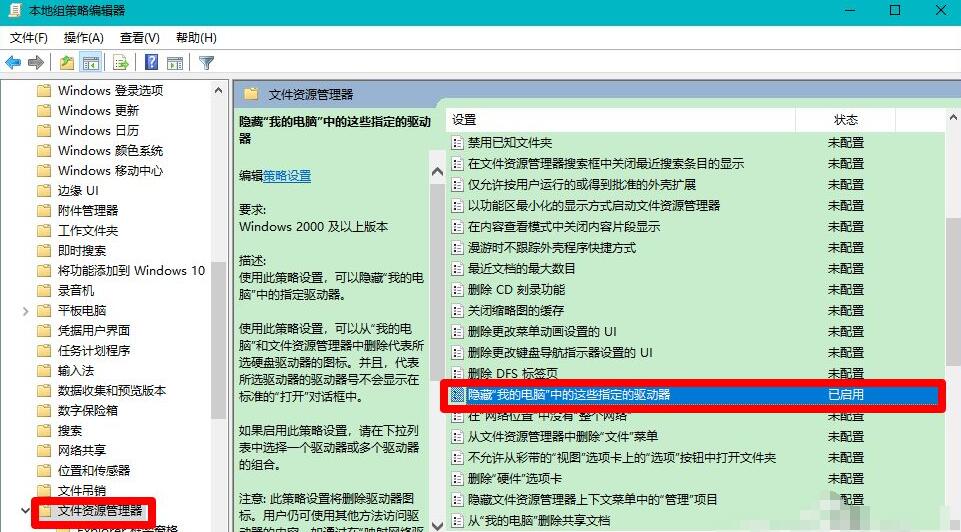
3、在打开的 隐藏我的电脑中的这些指定的驱动器 窗口中,我们可以看到运行状态为:已启用,知识兔选择下列组合中的一个为:仅限 D 驱动器。
4、所以,在资源管理器中,驱动器 D:\隐藏了。
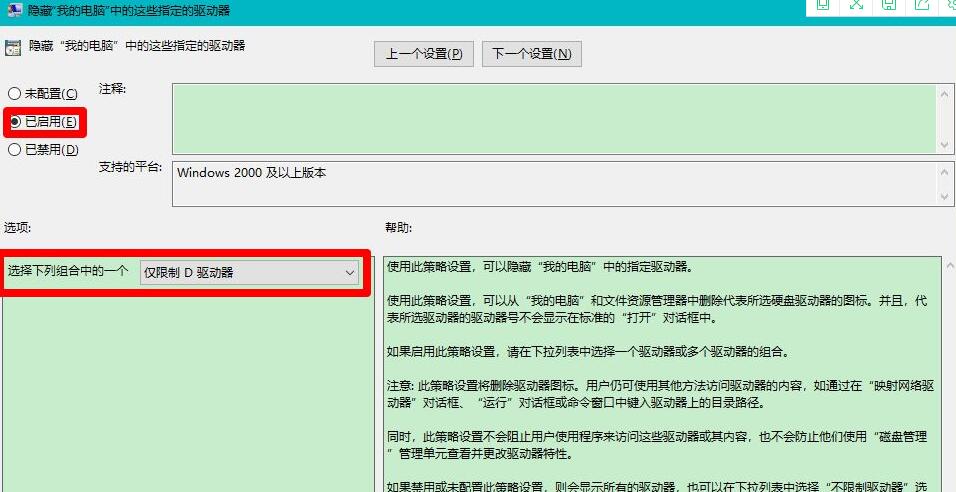
5、知识兔点击 未配置 或者 已禁用,再点击:应用 – 确定。
6、回到本地组策略编辑器窗口中,知识兔可以看到:隐藏我的电脑中的这些指定的驱动器 未配置。
7、知识兔点击窗口左上角的 文件 ,在下拉菜单中点击:退出,退出本地组策略编辑器。
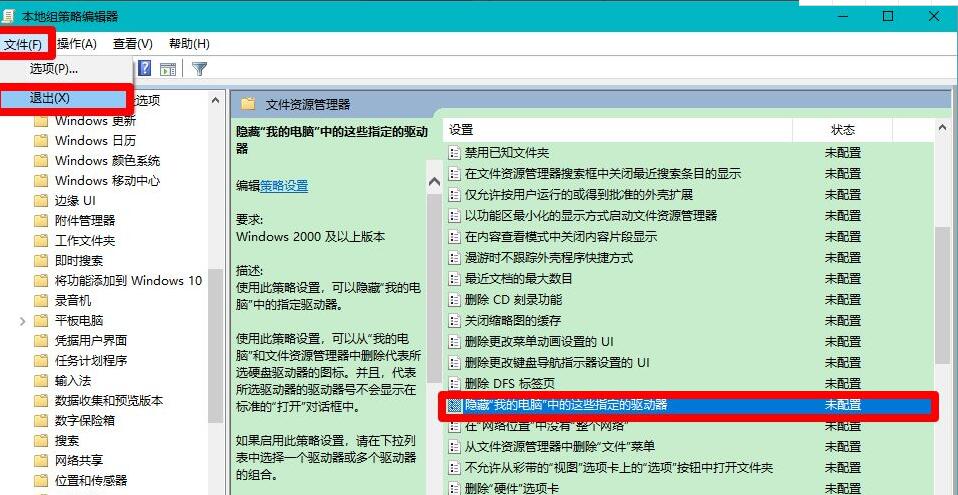
8、重启资源管理器,知识兔可以看到磁盘 D:\已经恢复显示。
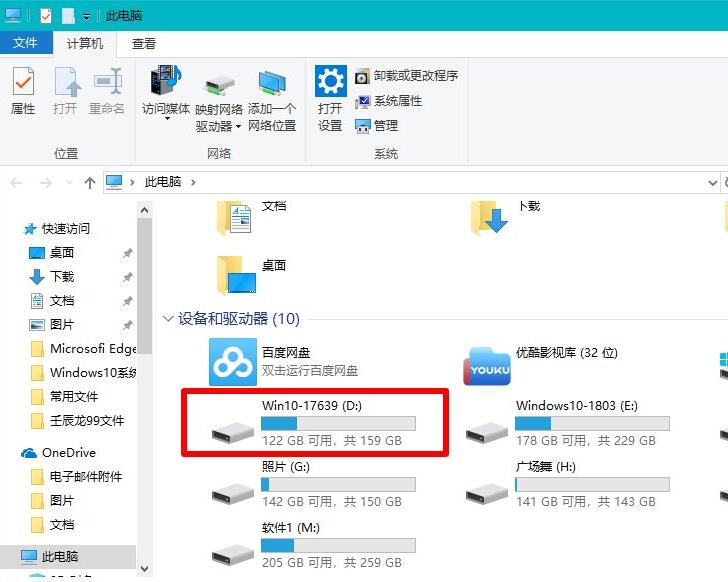
下载仅供下载体验和测试学习,不得商用和正当使用。

![PICS3D 2020破解版[免加密]_Crosslight PICS3D 2020(含破解补丁)](/d/p156/2-220420222641552.jpg)




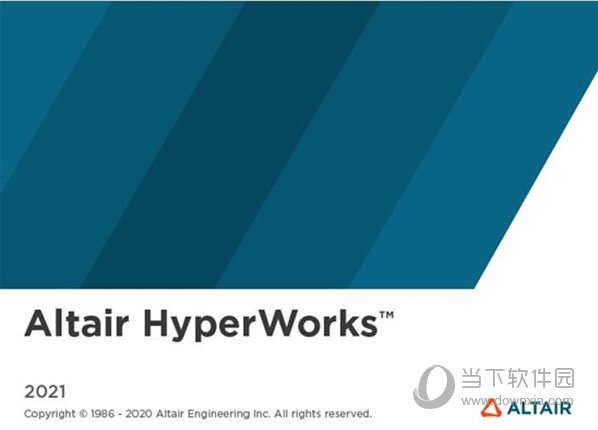

![[Win] BatchPatch 系统补丁远程更新工具下载](https://www.xxapp.net/wp-content/uploads/2022/02/2022022202474830.png)